12 trình nén video miễn phí cho Mac, Windows và trình duyệt
Trong thế giới video độ nét cao, chúng ta thường gặp phải vấn đề khó chịu khi các tệp video quá lớn, không dễ dàng lưu trữ, gửi email hoặc tải lên. Giải pháp tốt nhất là nén video để giảm kích thước tệp. Tuy nhiên, với rất nhiều chương trình nén video hiện có, việc lựa chọn chương trình tốt nhất có thể gây bối rối. May mắn thay, bài viết này sẽ liệt kê những chương trình tốt nhất. trình nén video miễn phí Bạn có thể sử dụng trên máy Mac, Windows và trình duyệt. Bạn cũng sẽ được khám phá các tính năng, ưu và nhược điểm của chúng. Không dài dòng nữa, hãy đến với bài viết này và khám phá tất cả các trình nén video tốt nhất mà bạn có thể sử dụng.
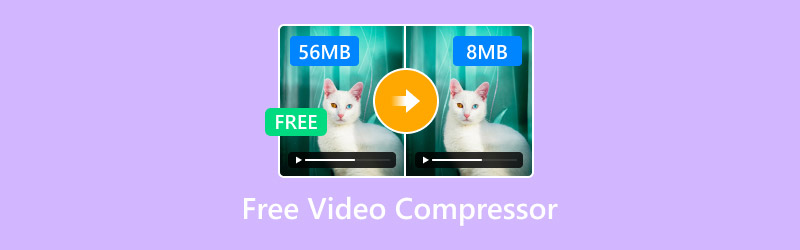
NỘI DUNG TRANG
Phần thưởng: Trình nén video miễn phí tốt nhất
Bạn có muốn trình nén video đặc biệt nhất không? Trong trường hợp đó, bạn có thể sử dụng Vidmore Video ConverterChương trình này cung cấp một trình nén video giúp bạn nén video và giảm kích thước tệp. Ưu điểm của phần mềm này là bạn có thể nén video dễ dàng nhờ giao diện người dùng đơn giản. Hơn nữa, bạn thậm chí có thể quyết định cách nén video bằng thanh trượt. Hơn nữa, bạn thậm chí có thể thay đổi nhiều thông số khác nhau. Bạn có thể thay đổi định dạng video đầu ra, độ phân giải, tốc độ bit, v.v. Bạn cũng có thể đảm bảo tạo ra video chất lượng cao, mang lại trải nghiệm xem hoàn hảo. Vì vậy, nếu bạn cần một trình nén video tuyệt vời, hãy tìm đến Vidmore Video Converter.
Màn hình rộng
- Nó có thể cung cấp một quá trình nén video đơn giản.
- Nó cung cấp giao diện người dùng đơn giản.
- Chương trình có thể lưu video ở nhiều định dạng khác nhau, bao gồm MP4, AVI, WMV, MKV, v.v.
Để sử dụng trình nén tệp video miễn phí này, hãy làm theo hướng dẫn bên dưới.
Bước 1. Tải về Vidmore Video Converter trên máy tính của bạn. Sau đó, bạn có thể cài đặt và khởi chạy nó để bắt đầu nén video.
Bước 2. Sau đó, mở Hộp công cụ và chạm vào Máy nén Video tính năng. Nhấn Dấu cộng để chèn tệp video bạn muốn nén.

Bước 3. Bây giờ bạn có thể vận hành thanh trượt để điều chỉnh kích thước tệp video của bạn. Bạn cũng có thể điều chỉnh nhiều thông số khác nhau theo sở thích của mình.
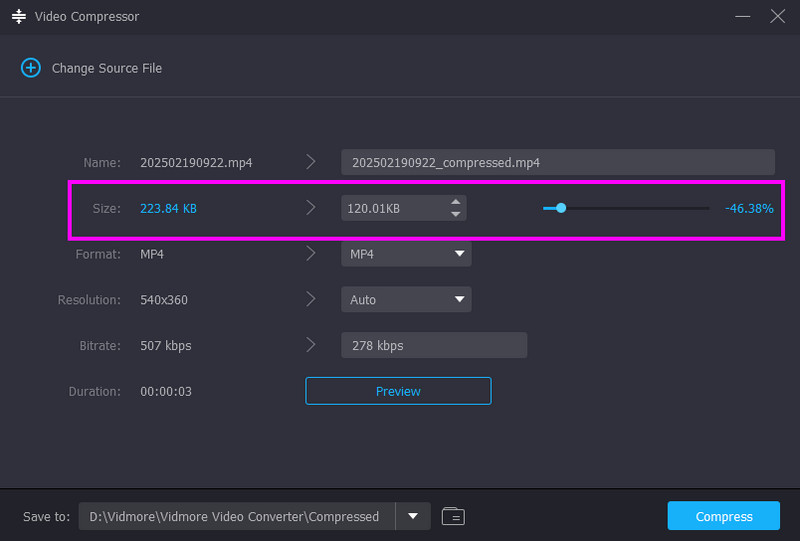
Bước 4. Đối với bước cuối cùng, nhấn Nén để bắt đầu nén và lưu video của bạn.
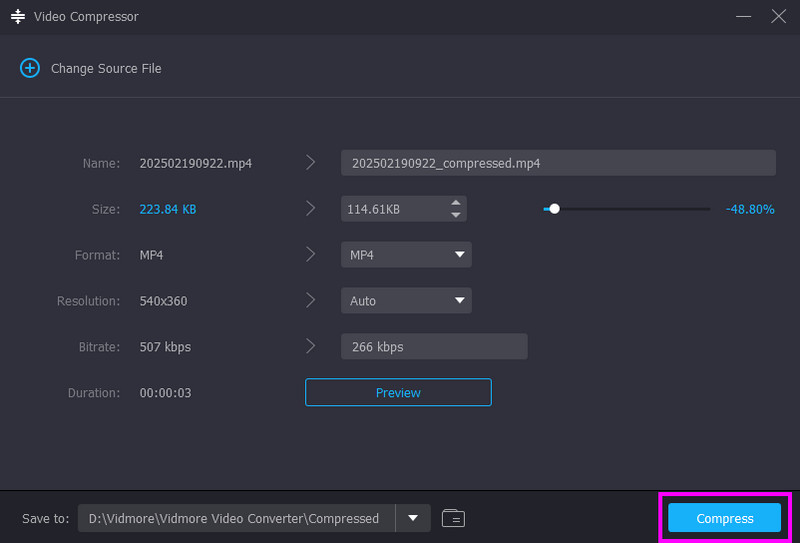
Với quy trình này, bạn có thể nén video hiệu quả trên máy tính. Nó thậm chí có thể xử lý nhiều định dạng khác nhau. Bạn có thể nén MKV, MP4, MOV, AVI, FLV, WMV, v.v. Vì vậy, nếu bạn cần trình nén video tốt nhất, thì chương trình này là lựa chọn tốt nhất.
Phần 1. 15 phần mềm nén video miễn phí hàng đầu năm 2025
Trước khi thảo luận về tất cả các chương trình tốt nhất mà bạn có thể sử dụng để nén video, hãy cùng xem qua lời giải thích đơn giản của chúng.
VLC - Công cụ tốt nhất để nén video với bố cục dễ hiểu.
Phanh tay - Một công cụ nén lý tưởng để giữ nguyên chất lượng video.
FFmpeg - Công cụ lệnh tốt nhất để nén và chỉnh sửa các tập tin phương tiện.
VideoPad - Một trình chỉnh sửa video tuyệt vời có thể lưu video thành tệp có kích thước nhỏ hơn.
CapCut - Trình chỉnh sửa tốt nhất có thể nén video thành kích thước lý tưởng mà vẫn duy trì chất lượng.
iMovie - Một phần mềm được Apple xây dựng sẵn có thể nén video ngay lập tức.
Trình phát QuickTime - Một phần mềm tích hợp hoàn hảo khác để giảm kích thước tệp video.
Final Cut Pro - Trình chỉnh sửa video lý tưởng có thể nén video ngay lập tức.
Bộ chuyển đổi VideoProc AI - Đây là trình chỉnh sửa nâng cao có thể lưu video với kích thước lý tưởng và chất lượng hoàn hảo.
Chuyển đổi miễn phí - Một công cụ nén video trực tuyến có thể giảm kích thước video mà không gặp bất kỳ rắc rối nào.
ZamZar - Một trong những trình nén video mạnh mẽ nhất với quy trình nén nhanh.
Clideo - Một trong những trình nén video đáng tin cậy nhất vì nó cung cấp đầu ra chất lượng cao sau quá trình xử lý.
Nếu bạn muốn tìm phần mềm nén video miễn phí tốt nhất, hãy xem phần này. Chúng tôi sẽ giới thiệu nhiều trình nén khác nhau mà bạn có thể sử dụng trên Windows, Mac và trình duyệt.
Trình nén video tốt nhất cho Windows
1. VLC Media Player
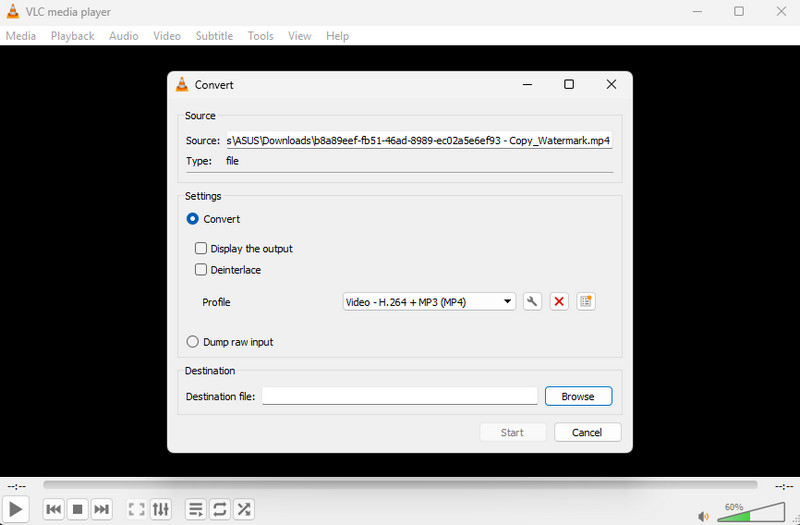
Đặc trưng:
- Nó có thể cung cấp một quá trình nén trơn tru.
- Cung cấp giao diện người dùng đơn giản.
- Nó có chức năng chỉnh sửa video cơ bản.
VLC Media Player là một trong những chương trình tuyệt vời nhất bạn có thể sử dụng để nén video. Tất cả những gì bạn cần làm là chọn cài đặt phím tắt ưa thích để đảm bảo kết quả chính xác. Điều tuyệt vời nhất là phần mềm này hoàn toàn miễn phí, phù hợp với mọi người dùng Windows.
Ưu điểm
• Nén video trở nên đơn giản nhờ bố cục toàn diện.
• Có thể lưu video với chất lượng tốt nhất.
Nhược điểm
• Giao diện người dùng quá đơn giản và thiếu các tính năng nâng cao.
• Có những lúc nó bị sập.
2. Phanh tay
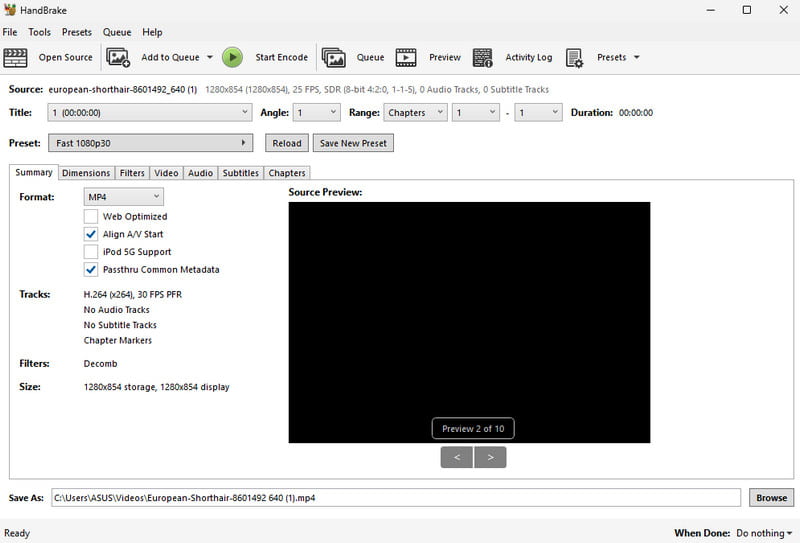
Đặc trưng:
- Cung cấp quá trình nén nhanh.
- Nó có thể cung cấp các chức năng chỉnh sửa cơ bản.
Bạn cũng có thể nén video trên HandbrakeVới công cụ hữu ích này, bạn có thể chọn cài đặt trước mong muốn để giảm kích thước tệp video. Hơn nữa, giao diện của công cụ rất dễ hiểu, thuận tiện cho mọi người dùng. Công cụ này cũng đảm bảo chất lượng video của bạn được duy trì sau khi hoàn tất quá trình.
Ưu điểm
• Công cụ này dễ truy cập.
• Có thể thêm bộ lọc vào video.
Nhược điểm
• Chỉ hỗ trợ ba định dạng đầu ra video.
• Giao diện người dùng đã lỗi thời.
3. FFmpeg
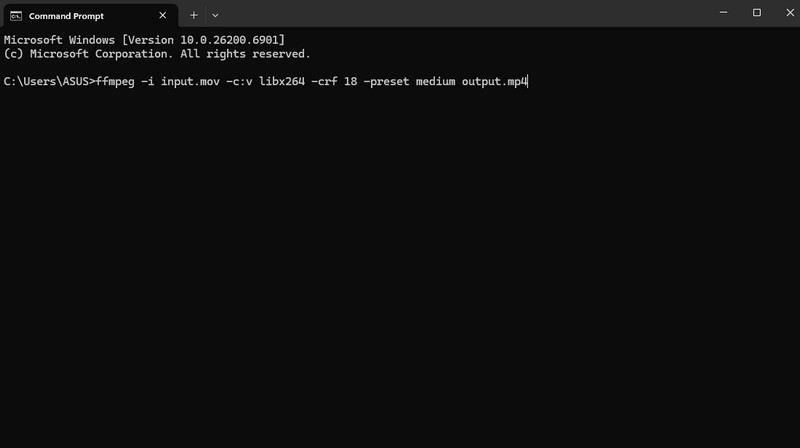
Đặc trưng:
- Nó có thể nén nhanh.
- Công cụ này có thể chỉnh sửa video thông qua lệnh.
Nếu bạn muốn có một công cụ dựa trên lệnh để nén video, hãy thoải mái truy cập FFmpegCông cụ này lý tưởng nếu bạn có đủ kiến thức về các lệnh hoặc mã nén video. Điều chúng tôi thích ở đây là bạn cũng có thể làm đẹp video tùy theo nhu cầu.
Ưu điểm
• Sử dụng miễn phí.
• Có thể giảm kích thước tệp video mà không làm giảm quá nhiều chất lượng.
Nhược điểm
• Việc thiết lập công cụ tốn nhiều thời gian.
• Công cụ này không phù hợp với người dùng không chuyên nghiệp.
4. Trình chỉnh sửa video VideoPad
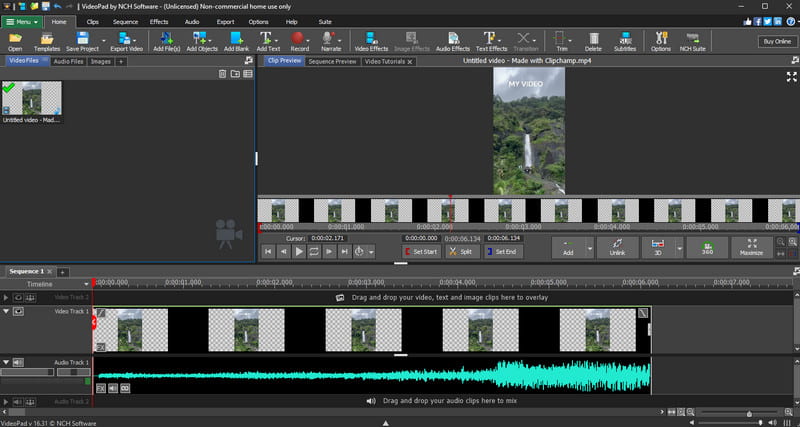
Đặc trưng:
- Phần mềm này có thể cung cấp các chức năng chỉnh sửa video cơ bản và nâng cao.
- Nó có thể lưu video với chất lượng tốt nhất.
- Nó có thể xử lý các tập tin âm thanh.
Bạn có muốn nén video miễn phí bằng trình chỉnh sửa video nâng cao không? Sau đó, bạn có thể sử dụng Trình chỉnh sửa video VideoPad. Trong quá trình xuất, bạn có thể điều chỉnh nhiều thông số khác nhau, như tốc độ bit, độ phân giải, codec, v.v.
Ưu điểm
• Chương trình này dễ vận hành.
• Đảm bảo video đạt chất lượng chuyên nghiệp.
Nhược điểm
• Có những lúc trình soạn thảo đóng lại.
• Cần có máy tính có cấu hình cao để thực hiện.
5. CapCut
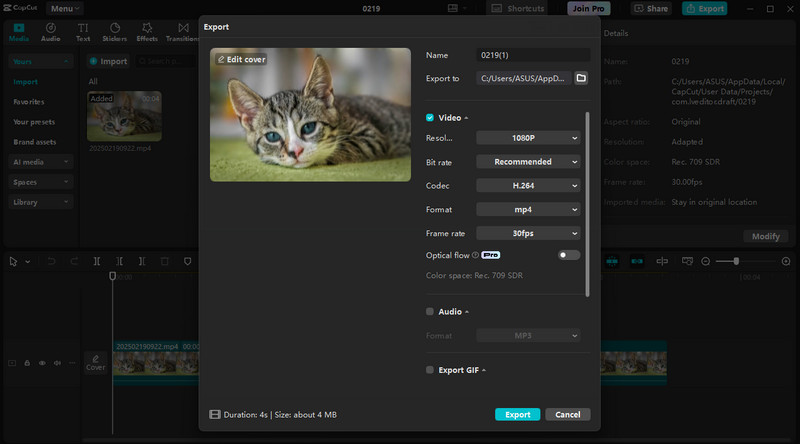
Đặc trưng:
- Trình chỉnh sửa video có thể cung cấp các chức năng chỉnh sửa cơ bản và nâng cao.
- Quá trình tải trang web rất nhanh.
- Nó hỗ trợ video chất lượng cao.
Cắt mũ là một trong những trình chỉnh sửa video phổ biến nhất, cung cấp một loạt các tính năng để cải thiện tệp video. Với công cụ này, bạn có thể nén video và giảm kích thước tệp trong quá trình xuất. Tất cả những gì bạn phải làm là điều chỉnh độ phân giải và tốc độ khung hình để có được kết quả mong muốn. Bạn cũng có thể chỉnh sửa video, chẳng hạn như làm mờ video trên CapCut, cắt xén, thêm bộ lọc và nhiều tính năng khác.
Ưu điểm
• Công cụ này có thể làm đẹp video theo nhiều cách.
• Có quy trình tiết kiệm nhanh chóng.
Nhược điểm
• Cần một máy tính có cấu hình cao.
• Phiên bản miễn phí sẽ chèn hình mờ vào video.
Trình nén video tốt nhất cho Mac
6. iMovie
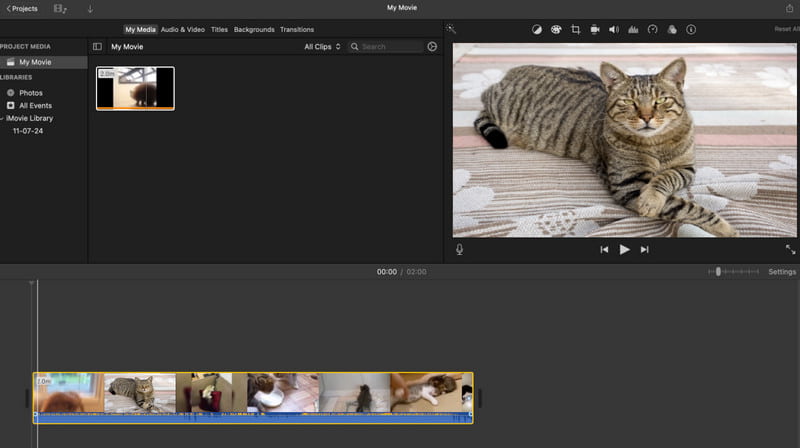
Đặc trưng:
- Nó cung cấp nhiều cài đặt xuất khác nhau.
- Nó hỗ trợ nhiều độ phân giải video khác nhau.
Người dùng Apple có thể sử dụng iMovie để nén video. Giao diện thân thiện với người dùng, cho phép bạn có được kết quả đầu ra mong muốn sau khi hoàn tất quy trình. Điều chúng tôi thích ở đây là công cụ này được tích hợp sẵn, vì vậy bạn không cần phải tải xuống và cài đặt.
Ưu điểm
• Giao diện của phần mềm đơn giản.
• Truy cập miễn phí.
Nhược điểm
• Khả năng kiểm soát bị hạn chế.
• Chương trình này chỉ có thể truy cập được trên các thiết bị của Apple.
7. QuickTime Player
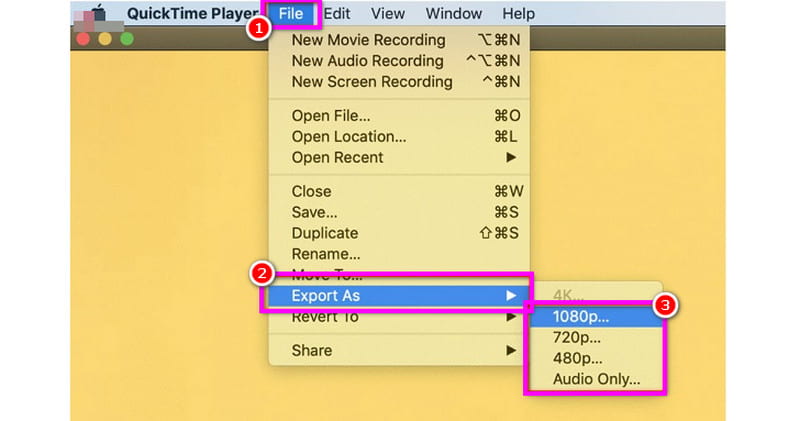
Đặc trưng:
- Nó cung cấp các thiết lập xuất có thể tùy chỉnh.
- Nó có thể xử lý video chất lượng cao.
Trình phát QuickTime là trình phát đa phương tiện mặc định của Apple. Điểm cộng là nó cũng có thể nén video một cách đáng tin cậy trong quá trình xuất. Hãy sử dụng chương trình này để nén video hiệu quả mà vẫn duy trì chất lượng tốt nhất.
Ưu điểm
• Không cần phải tải phần mềm của bên thứ ba để nén video.
• Chương trình này dễ sử dụng.
Nhược điểm
• Không có chức năng chỉnh sửa video để cải thiện video.
• Đôi khi chương trình không hoạt động tốt.
8. Final Cut Pro
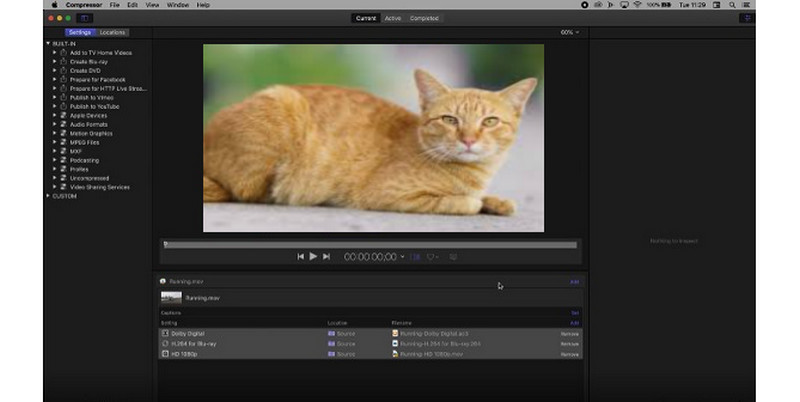
Đặc trưng:
- Phần mềm nén video mượt mà.
- Nó hỗ trợ cài đặt tùy chỉnh đầy đủ.
- Hỗ trợ mã hóa GPU.
Nếu bạn muốn có một trình nén video nâng cao, bạn có thể tải xuống Cắt cuối cùng Pro trên máy Mac của bạn. Với chương trình này, bạn có thể đảm bảo đạt được kết quả mong muốn. Ngoài ra, bạn có thể làm đẹp video bằng cách thêm bộ lọc, điều chỉnh màu video, thêm văn bản, v.v.
Ưu điểm
• Chương trình có đầy đủ các tính năng bạn cần để cải thiện video.
• Có thể lưu video với chất lượng tốt nhất.
Nhược điểm
• Chương trình này đòi hỏi nhiều nguồn lực.
• Để truy cập tất cả các tính năng, bạn phải mua phiên bản trả phí.
9. Bộ chuyển đổi VideoProc AI
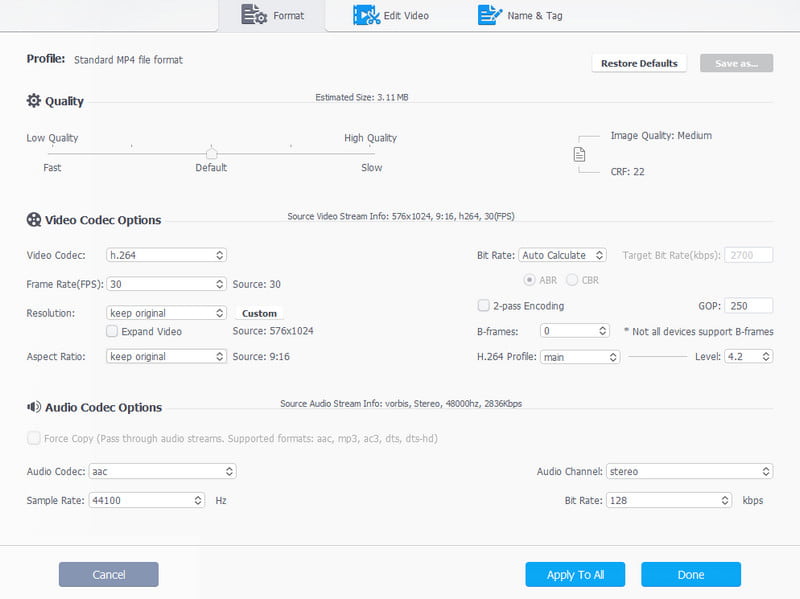
Đặc trưng:
- Nó có thể nén các tập tin video một cách dễ dàng.
- Nó hỗ trợ một loạt các định dạng.
- Phần mềm hỗ trợ sức mạnh GPU để có hiệu suất tốt hơn.
Bộ chuyển đổi VideoProc AI không chỉ là một công cụ chuyển đổi đáng tin cậy. Bạn còn có thể nén video bằng cách điều chỉnh nhiều thông số khác nhau, chẳng hạn như codec, độ phân giải, tốc độ khung hình, tốc độ bit, v.v. Điểm tuyệt vời nhất là bạn có thể lưu video đã nén ở nhiều định dạng khác nhau, bao gồm MP4, MKV, MOV, AVI, v.v.
Ưu điểm
• Công cụ này có quá trình nén video nhanh.
• Có giao diện người dùng toàn diện.
• Hỗ trợ xử lý hàng loạt.
Nhược điểm
• Phần mềm này không phải là 100% miễn phí.
• Đôi khi phần mềm không mang lại kết quả như bạn mong muốn.
Máy nén video trực tuyến tốt nhất
10. Chuyển đổi miễn phí
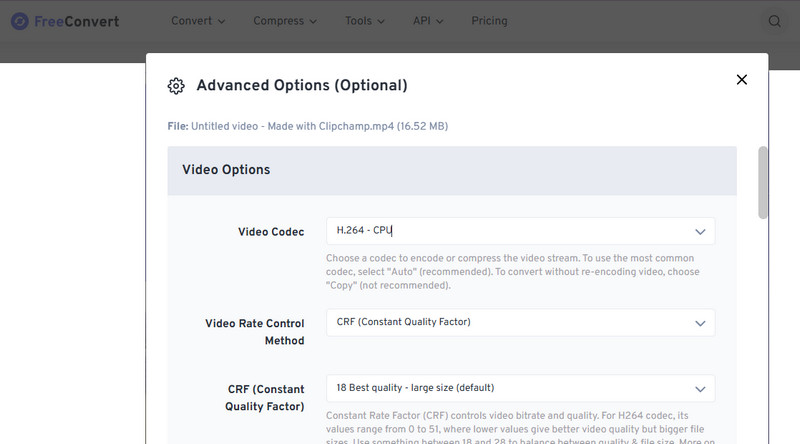
Đặc trưng:
- Công cụ này có quá trình chuyển đổi và nén nhanh chóng.
- Nó có thể xử lý nhiều định dạng đầu ra khác nhau.
- Nó có thể cung cấp một giao diện đơn giản.
Bạn có muốn sử dụng một trình nén video trực tuyến miễn phí không? Nếu vậy, hãy thử sử dụng Chuyển đổi miễn phíTrong quá trình chuyển đổi, bạn có thể nén video bằng cách điều chỉnh nhiều thông số khác nhau. Bạn có thể thay đổi độ phân giải, kích thước, tốc độ khung hình, v.v. của video. Với quy trình này, bạn có thể đảm bảo các tệp của mình được nén.
Ưu điểm
• Công cụ này có sẵn trên tất cả các nền tảng web.
• Có thể tải xuống video mà không có hình mờ.
Nhược điểm
• Nhiều quảng cáo khác nhau đang hiển thị trên màn hình.
• Để có được bộ tính năng đầy đủ, hãy sử dụng phiên bản cao cấp.
11. Zamzar
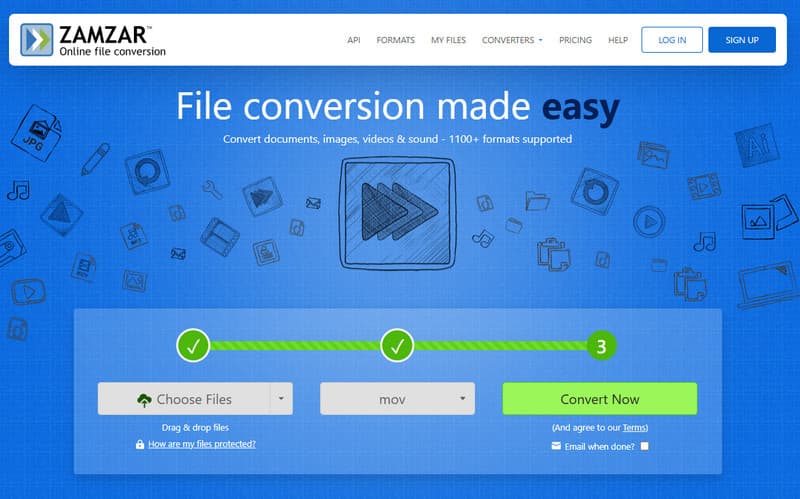
Đặc trưng:
- Cung cấp quá trình tải nhanh.
- Nó có thể nén video tự động.
- Nó có thể được tích hợp với Gmail.
Một công cụ trực tuyến khác có thể giúp bạn giảm kích thước video là ZamzarCông cụ này có thể tự động nén video trong quá trình chuyển đổi sau khi lưu dưới dạng MP4. Ngoài ra, nó có thể tăng tốc quá trình chuyển đổi, cho phép bạn nhận được kết quả ngay lập tức.
Ưu điểm
• Công cụ này có thể xử lý nhiều định dạng đầu vào khác nhau.
• Nén video rất đơn giản.
Nhược điểm
• Hỗ trợ một số định dạng video.
• Quảng cáo cũng xuất hiện ở khắp mọi nơi.
12. Clideo
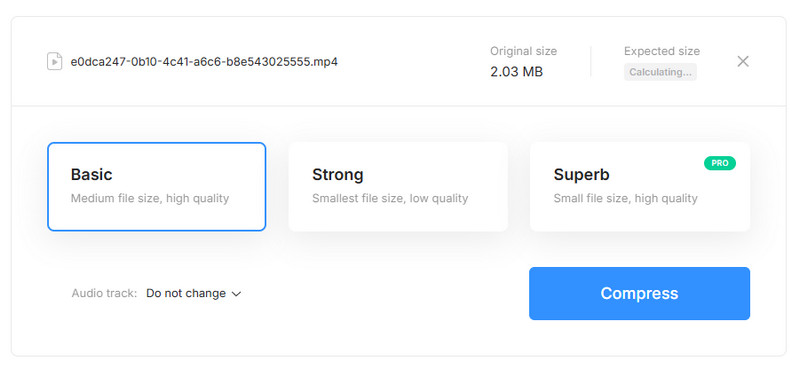
Đặc trưng:
- Nó cung cấp nhiều tùy chọn nén khác nhau.
- Nó cung cấp quá trình nén nhanh.
- Công cụ này hỗ trợ giao diện không có quảng cáo.
Để giảm kích thước video trực tuyến miễn phí, bạn cũng có thể dựa vào VideoCông cụ này lý tưởng để nén video mà vẫn duy trì chất lượng tốt nhất. Điều chúng tôi thích ở đây là nó có nhiều đầu ra nén khác nhau, hoàn hảo để mang lại cho bạn kết quả mong muốn sau khi xử lý.
Ưu điểm
• Công cụ này có thể duy trì chất lượng tốt của video và âm thanh.
• Có bố cục đơn giản.
• Quá trình nén video rất đơn giản.
Nhược điểm
• Cần có kết nối internet nhanh.
• Để lưu video với chất lượng cao nhất, hãy sử dụng phiên bản trả phí.
Phần 2. Câu hỏi thường gặp về Trình nén video miễn phí
Công dụng của máy nén video là gì?
Mục đích chính của trình nén video là giảm kích thước tệp video. Đây là phương pháp lý tưởng nếu bạn muốn tệp nhỏ hơn và quá trình tải nhanh.
Việc nén video có làm giảm chất lượng không?
Chắc chắn là có. Khi nén video, chất lượng có thể bị giảm đi một chút. Nếu bạn muốn nén video một cách hoàn hảo mà vẫn giữ nguyên chất lượng, tốt hơn hết nên sử dụng Vidmore Video Converter, vì nó đảm bảo chất lượng tốt nhất có thể sau khi nén.
Tại sao việc nén video lại khó?
Vâng, điều này phụ thuộc vào trình nén video bạn sử dụng. Nếu bạn là người mới bắt đầu sử dụng trình nén video nâng cao, việc nén video sẽ khá khó khăn. Vì vậy, hãy chọn một trình nén dễ sử dụng để nén video dễ dàng.
Phần kết luận
Vâng, thế đấy! Đây là những điều tuyệt vời nhất trình nén video miễn phí Bạn có thể sử dụng trên Windows, Mac và trình duyệt. Nếu bạn muốn nén video, hãy thoải mái kiểm tra và xem công cụ nào phù hợp nhất. Ngoài ra, nếu bạn muốn trình nén video đáng tin cậy nhất, chúng tôi khuyên bạn nên sử dụng Vidmore Video Converter. Với tính năng Video Compressor, việc nén clip của bạn sẽ dễ dàng hơn nhờ giao diện trực quan. Vì vậy, hãy truy cập phần mềm này và đạt được kết quả mong muốn!



